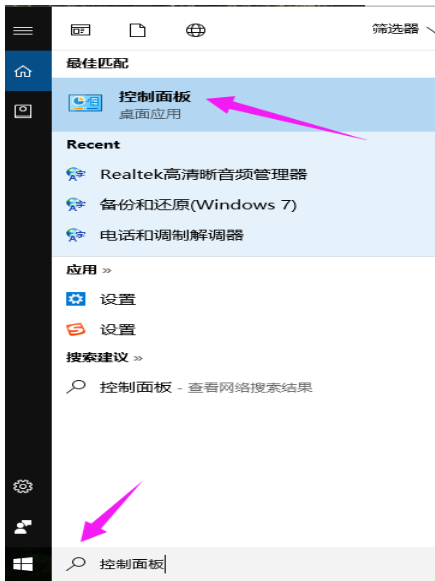在用win10电脑编辑文档的时候,我们可能会用到各自win10输入法,比如说美式键盘用于输字母英文等。那么win10输入法怎么设置?下面就教下大家win10输入法设置详细步骤。
工具/原料:
系统版本:windows10系统
品牌型号:华硕VivoBook14
方法/步骤:
方法一:进win10输入法设置内操作
1.在桌面,点击窗口中的Win按键,随后点击开始菜单中左边栏上的设置。

2.进到设置面板,点击时间和语言,进入下一步。

3.随后点击左侧栏区域中的语言,进入下一步。

4.在区域语言界面上点击中文,进入下一步。

5.点击中文弹出菜单中的拼读,输入和键盘设置,进入下一步。

6.开启界面后,拖到底部并点击高級键盘设置。

7.在弹出的界面中,设置适度的输入法。
win10模拟器使用教程
可能还有很多用户对于win10模拟器还不太了解,它一般是指透过软件模拟硬件处理器的功能和指令系统的程序,然后使电脑能够运行其他平台上的软件,那么win10模拟器怎么使用呢,有不懂的用户来看看我给大家准备的这篇win10模拟器使用教程,我们一起来学习win10模拟器使用方法吧。

方法二:通过快捷键来设置输入法
1.按快捷键【win i】弹出【Windows设置】页面。

2.在【Windows设置】页面中点击【时间和语言】

3.点击左侧的【语言】

4.4.在区域语言界面上点击中文,进入下一步。

5.点击中文弹出菜单中的拼读,输入和键盘设置,进入下一步。

6.开启界面后,拖到底部并点击高級键盘设置。

7.在弹出的界面中,设置适度的输入法。

总结:
以上就是WIN输入设置方法,希望能帮助到大家。
以上就是电脑技术教程《win10输入法设置方法》的全部内容,由下载火资源网整理发布,关注我们每日分享Win12、win11、win10、win7、Win XP等系统使用技巧!win10产品密钥如何输入
工时系统近年来普及的次数越来越多,显示的用户也越来越多,而且更多的人会将自己的系统升级成win10,但是win10系统的升级或者重装,并不是下载系统就成功了,还要输入产品密钥,具体来说win10产品密钥如何输入呢?下面小编将会提供win10产品密钥输入的详细介绍。